
Innehållsförteckning:
- Författare John Day [email protected].
- Public 2024-01-30 12:45.
- Senast ändrad 2025-01-23 15:11.

från en person som har förlorat nästan allt (överdrivet, förstås).
Så, bekännelsetid, som min tidigare mening sa, jag är väldigt MYCKET klumpig. Om något inte är knutet till mig, är det en mycket stor chans att jag kommer att placera det fel, glömma är någonstans, lämnade det på restaurangtoaletten och så vidare. Det är bara förra månaden jag fick någon att returnera min reservtelefon som jag lämnade på en restaurangtoalett för 6 månader sedan. Lyckligtvis hade jag min e -postlista i telefonen, men tyvärr gjorde jag inte alla försiktighetsåtgärder som fanns på den telefonen som jag gjorde i min primära telefon (som jag hade lämnat ungefär tre gånger på tre olika platser och fick tillbaka den lyckligtvis varje gång). Om jag gjorde det kanske det kunde returneras tidigare. Jag hade dock min e -postlista där, och grundaren lyckades mejla mig.
Jag skriver detta som en checklista nästa gång jag installerar om/ byter min telefon, för att påminna alla om att inte vara jag.
Det finns naturligtvis mycket mer du kan göra (förslag är välkommet!), Och jag tror att jag dubblar vissa saker här och där och kanske inte som du vill, men en av dessa är definitivt bättre än ingen!
Mest för Android
Steg 1: Var synlig

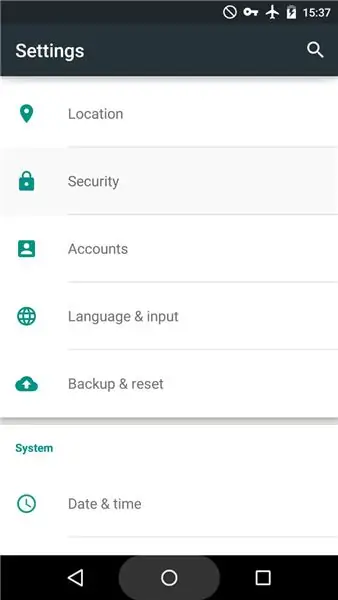
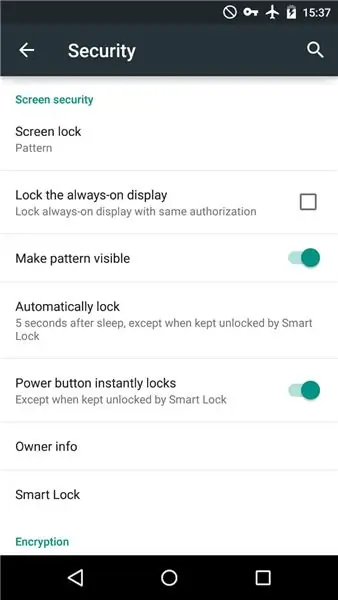
Du kommer att bli förvånad över antalet trevliga människor i denna värld. Det finns många människor som kommer att återlämna förlorade saker som de hittar och lägger till ägaren eller polisen. Problemet när människor hittar saker: de vet inte vem som är ägare eftersom det inte finns något identifierbart namn eller ID.
Även om din telefon borde vara lättare att identifiera med mängden personuppgifter och kontakter som den har (som "mamma", "lillebror" eller din e -postinformation) är det ett problem om telefonen är låst eller om telefonen har dött och ingen har laddaren (som vad som hände min).
Många metoder kan tillämpas för att göra din telefon identifierbar för dig. Du kan göra en eller allt på den här listan
För de här instruktionernas skull, låt oss anta att min e -post är [email protected] och mitt telefonnummer är +01234678. Om du inte känner dig bekväm med att ange din huvudsakliga e -postadress kan du ange din sekundära e -postadress eller ditt alias. Telefonnumret du lägger till är definitivt inte det du har på din telefon, du kan lista din kontors telefon istället för ett privat nummer.
Lägg din information på din telefon
Jag tror att detta är ett vanligt problem på mitt kontor. Någon hittar någon annans telefon som blev kvar. Det finns inget som kan identifieras på det. Att någon värdesätter ägarens integritet och inte försöker öppna telefonen. Det kommer att finnas en e -postkedja om någon som hittar den här svarta Pixel -telefonen i matsalen.
Detta var också vad som hände med min telefon. Någon hittar det på ett kafé. De lämnade tillbaka det till kaféägaren. Kaféägaren kan inte hitta mig.
Båda scenarierna blir enklare om du har kontaktinformation på din telefon. Det enklaste är definitivt att lägga ditt visitkort i ett flip/ hårt fodral. Om din telefon har ett mjukfodral kan du sätta in kortet i fodralet.
Om du inte använder ett fodral eller inte har ett visitkort kan du sätta en lapp på din telefon med cellband som vattentätning.
Lägg din information på din låsskärm
Om du inte använder ett fodral eller använder ditt eget foto som en låsskärm (även då känner inte alla ditt ansikte!), Fungerar det som ett alternativ. I vissa Android -telefoner har de den här funktionen för att lägga till text på din låsskärm under Inställning >> Säkerhet >> Ägarinformation. Om du inte har den här funktionen kan du lägga till din text till din låsskärmsbild med hjälp av en bildredigerare eller till och med använda appar för sociala medier som Instagram Story eller Whatsapp Status. T
Dessa två punkter fungerar inte bara på telefonen, de fungerar också på dina andra prylar som bord, e-bokläsare, bärbar dator, tills saker som böcker, halsduk (du kan sy din information i hörnet), du namnger dem.
Steg 2: Säkerhetskopiering, säkerhetskopiering, säkerhetskopiering
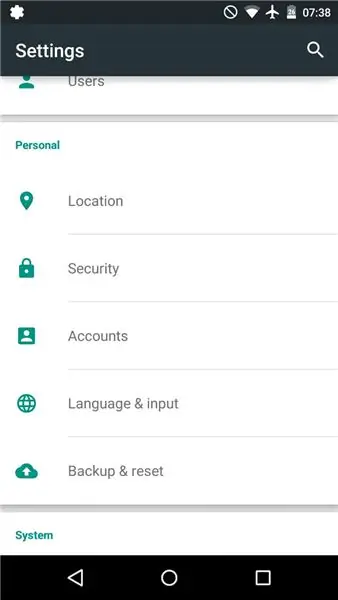
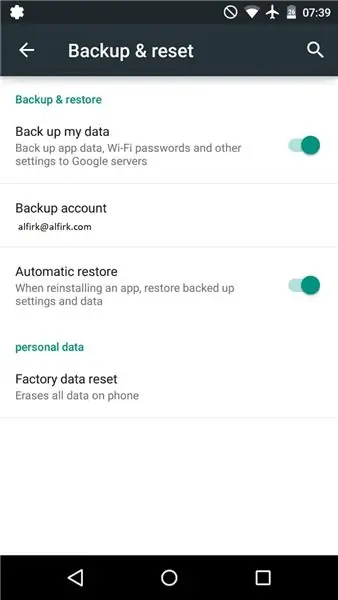
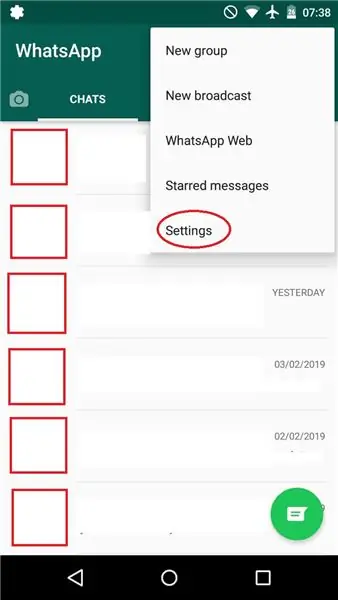
Detta är en sak som alla redan vet men alltid skjuter upp att göra och ångra efter att allt är förlorat och trasigt. Låt oss regelbundet säkerhetskopiera våra data den första söndagen i månaden!
Säkerhetskopiera din Android
Det som är bra (eller dåligt, beror på din inställning till Android-Google-miljö) med Android är att du kan låta den säkerhetskopiera din kontakt, data, appar och andra inställningar.
Inställning >> Google >> Säkerhetskopiering. Klicka på Säkerhetskopiera nu.
Jag tror att något liknande är tillgängligt på iPhone
Säkerhetskopiera dina meddelanden
Om du inte gillar att få Google att hantera allt eller vill ha mer backup kan du också göra detta.
Du kan använda SMS Backup+ för att ha en separat fil för dina meddelanden, eller SMS Backup & Restore som jag också använder för att skicka alla mina meddelanden och samtalsloggar till min e -post.
Säkerhetskopiera dina meddelanden på andra appar och sociala medier
I denna era av sociala medier används sms mer sällan och andra sms -appar som Whatsapp är att föredra. Glöm inte att säkerhetskopiera dem! Jag använder Whatsapp som exempel. De har dem under sin inställning
Inställning >> Chat >> Chat Backup. De säkerhetskopieras automatiskt, vilket hjälper oss mycket!
Säkerhetskopiera ditt minne
Nu har du säkerhetskopia av din telefon, meddelanden och sociala medier. Nu måste du säkerhetskopiera dina data. Om du nämner om din telefondata betyder det för det mesta bilder! Om du har Google Foto bör du ha säkerhetskopiering och synkronisering högst upp i din inställning. Du kan ta bort din geografiska plats om du inte vill att de ska bevaras.
Om du har en telefon med ett minneskort som kan bytas (som blir allt sällsyntare nuförtiden), glöm inte att säkerhetskopiera dem i din dator regelbundet!
Steg 3: Installera säkerhetsappar
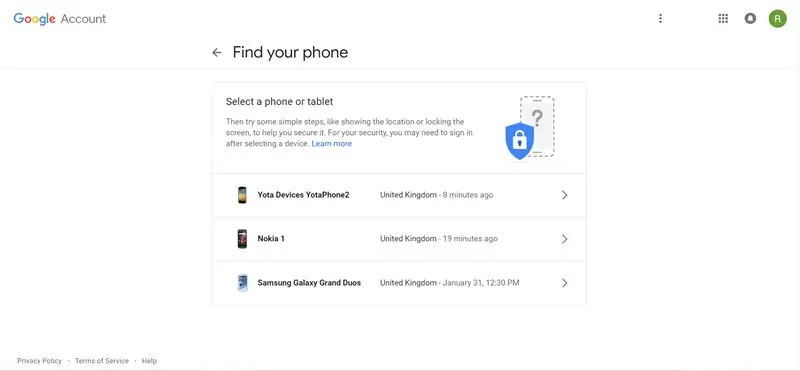
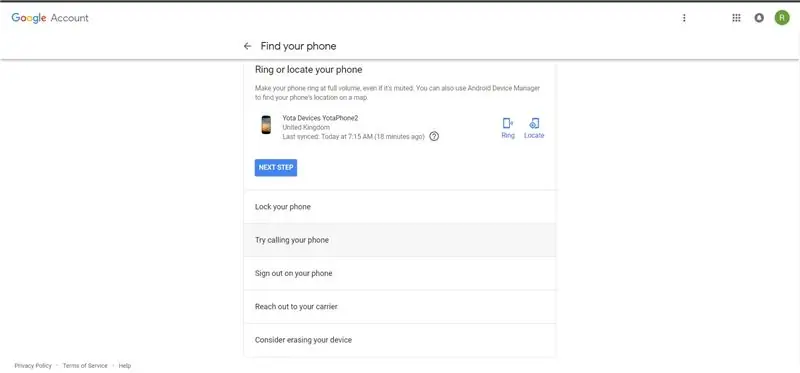
Det finns många appar i Google Play (och Apple Store och Microsoft Store) för säkerhet.
Den som Google har och inte alltid förinstallerad i en Android-enhet är Hitta enhet. Det fungerar genom att behålla platsen på din registrerade enhet från sidan Google Hitta min telefon eller från en annan telefon med appen Hitta min telefon (du måste logga in som gäst om du gör det). Så snart du vet att din gadget går förlorad kan du säkra den (låsa den) eller radera dess data.
Det kommer att fungera bättre om du slår på din data och din plats när du är ute och florerar (en sak som jag alltid inte gör tyvärr), men om inte får du information om när den senast var ansluten.
Det finns andra appar på marknaden som Where's My Droid eller Lookout som har en funktion för att slå på GPS -plats innan telefonen dör (jag brukade använda det här när det mestadels är gratis, nu är det för det mesta betalt, tyvärr).
Steg 4: Var säker
Det är några av de försiktighetsåtgärder jag föreslår (jag tror att det finns mycket mer) för att hålla din telefon säker. Det hjälper förhoppningsvis lite när din telefon går förlorad på grund av att du har glömt den någonstans. Men se till att inte använda telefonen för mycket när du går i en folkmassa i mörkret, lägg den på en säkrare plats än fickan och se till att de är på dig innan du flyttar någon annanstans!
Rekommenderad:
RFID som skyddar en Tyvek -plånbok: 7 steg
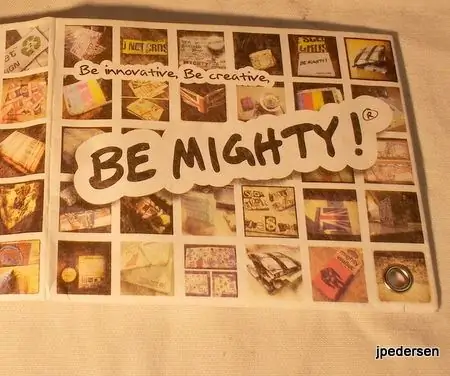
RFID Shielding a Tyvek Wallet: Jag har använt denna typ (märke) av plånbok i cirka 6 år. När jag hittade den här plånboken bestämde jag mig för att lägga till lite RFID -skärmning med aluminiumtejp. Denna tejp används för tätning av värmekanaler eftersom den är mer hållbar än tygbaserad & q
Så här byter du din iPad Mini -skärm, LCD och hölje: 12 steg

Så här byter du din iPad Mini -skärm, LCD -skärm och hölje: När skärmen på din iPad mini går sönder kan det bli en kostsam lösning på vilken reparationsplats som helst. Varför inte spara lite pengar och lära dig en fantastisk ny färdighet samtidigt? Dessa instruktioner guidar dig från reparationens början till slutet av reparationen
VOCAL ASSISTANT Snips.Ai skyddar din integritet: 18 steg

VOCAL ASSISTANT Snips.Ai skyddar din integritet: Under de senaste månaderna har jag testat många sångassistenter. Jag har därefter kommit fram till att förlita sig på centraliserade servrar som Google och Amazon har för enkla uppgifter som att tända ett ljus eller stänga mina persienner, är, för att uttrycka det lätt, en ökning
Så här använder du Tinkercad för att testa och implementera din maskinvara: 5 steg (med bilder)

Så här använder du Tinkercad för att testa och implementera din maskinvara: Kretssimulering är en teknik där datorprogramvara simulerar beteendet hos en elektronisk krets eller ett system. Nya konstruktioner kan testas, utvärderas och diagnostiseras utan att egentligen konstruera kretsen eller systemet. Kretssimulering kan vara en
Så här gör du din LG EnV 2 -mobiltelefon till ett bärbart uppringningsmodem för din bärbara dator (eller skrivbord): 7 steg

Så här gör du din LG EnV 2 -mobiltelefon till ett bärbart uppringningsmodem för din bärbara dator (eller skrivbord): Vi har alla vid något tillfälle behövt använda Internet där det bara inte har varit möjligt, till exempel i bilen , eller på semester, där de tar ut en dyr summa pengar per timme för att använda sin wifi. äntligen har jag kommit på ett enkelt sätt att få
